
Dans ce tutoriel, nous allons vous montrer comment installer phpMyAdmin sur Ubuntu 18.04 LTS. Pour ceux d'entre vous qui ne le savaient pas, phpMyAdmin est un client Web écrit en PHP pour gérer MySQL et les bases de données MariaDB. Il fournit une interface Web conviviale pour accéder à vos bases de données et les gérer. Pour faciliter l'utilisation par un large éventail de personnes, phpMyAdmin est traduit en 72 langues et prend en charge les langues LTR et RTL.
Cet article suppose que vous avez au moins des connaissances de base sur Linux, que vous savez utiliser le shell et, plus important encore, que vous hébergez votre site sur votre propre VPS. L'installation est assez simple et suppose que vous s'exécutent dans le compte root, sinon vous devrez peut-être ajouter 'sudo ‘ aux commandes pour obtenir les privilèges root. Je vais vous montrer l'installation étape par étape de phpMyAdmin sur un serveur Ubuntu 18.04 LTS (Bionic Beaver).
Prérequis
- Un serveur exécutant l'un des systèmes d'exploitation suivants :Ubuntu 18.04 LTS (Bionic Beaver).
- Il est recommandé d'utiliser une nouvelle installation du système d'exploitation pour éviter tout problème potentiel.
- Accès SSH au serveur (ou ouvrez simplement Terminal si vous êtes sur un ordinateur).
- Un
non-root sudo userou l'accès à l'root user. Nous vous recommandons d'agir en tant qu'non-root sudo user, cependant, car vous pouvez endommager votre système si vous ne faites pas attention lorsque vous agissez en tant que root.
Installer phpMyAdmin sur Ubuntu 18.04 LTS Bionic Beaver
Étape 1. Tout d'abord, assurez-vous que tous vos packages système sont à jour en exécutant le suivant apt-get commandes dans le terminal.
sudo apt-get update sudo apt-get upgrade
Étape 2. Installez le serveur LAMP (Linux, Apache, MariaDB et PHP).
Un serveur Ubuntu 18.04 LAMP est requis. Si vous n'avez pas installé LAMP, vous pouvez suivre notre guide ici. Installez également tous les modules PHP requis :
apt-get install php7.1-cli php7.1-gd php7.1-opcache php7.1-mysql php7.1-json php7.1-mcrypt php7.1-xml php7.1-curl
Étape 3. Installation de phpMyAdmin sur Ubuntu 18.04 LTS.
Utilisez cette commande pour installer PHPMyAdmin sur Ubuntu 18.04 :
sudo apt install phpmyadmin
Important, cette étape vous demandera de sélectionner le serveur Web sur lequel l'application serait installée, il est obligatoire de sélectionner avec la barre d'espace le serveur "Apache" ou votre mandataire , si vous ne le faites pas, les fichiers ne seront pas copiés correctement et vous ne pourrez pas trouver l'application installée.
Étape 4. Accéder à phpMyAdmin.
Ouvrez maintenant votre navigateur et surfez sur http://your-server-ip-address/phpmyadmin et votre PHPMyAdmin vous demandera l'utilisateur et le mot de passe de votre installation MySQL comme à l'étape 2, vous pouvez utiliser root comme utilisateur et le mot de passe root MySQL, ou tout autre utilisateur/mot de passe MySQL. Si vous utilisez un pare-feu, veuillez ouvrir le port 80 pour permettre l'accès au panneau de contrôle.
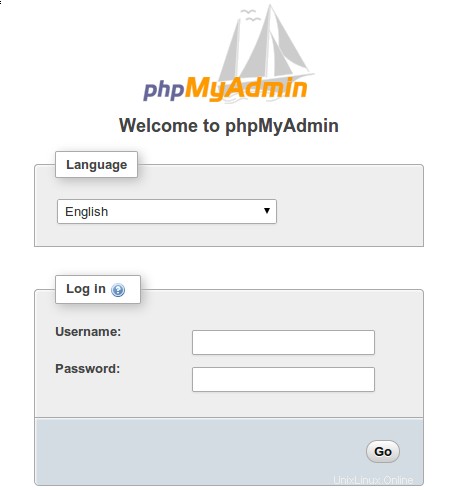
Félicitations ! Vous avez installé phpMyAdmin avec succès. Merci d'avoir utilisé ce tutoriel pour installer phpMyAdmin sur le système Ubuntu 18.04 LTS. Pour une aide supplémentaire ou des informations utiles, nous vous recommandons de consulter le site officiel de phpMyAdmin.